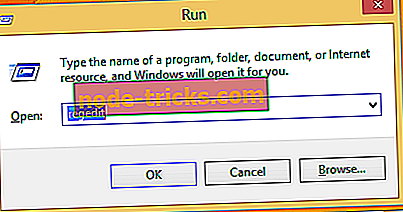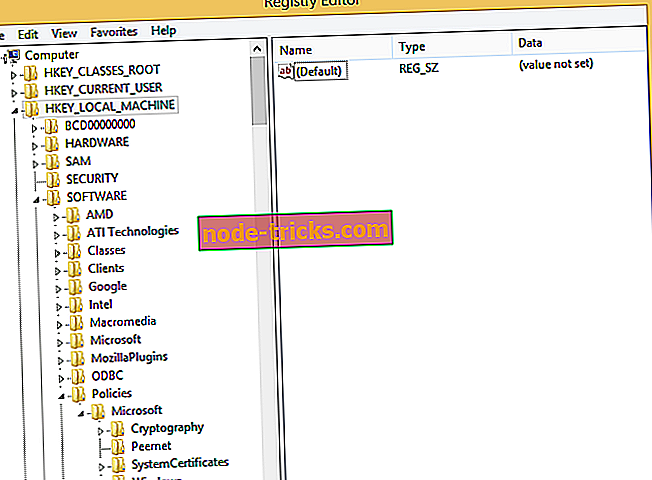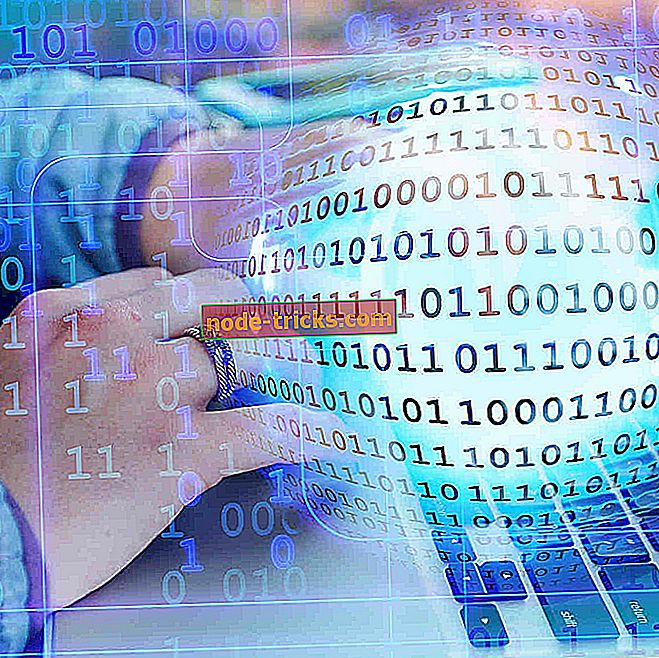Windows 8, 8.1, 10 güncellemeden sonra yeniden başlatılmasını engelleme
Hepimizin bildiği gibi, Windows 10, 8 ve Windows 8.1 güncellemeleri otomatik olarak yüklüyor. Tabii ki, bu kötü bir şey değil, ama oldukça sinir bozucu olan her güncellemeden sonra uygulanan otomatik yeniden başlatma sırası. Ne yazık ki, Windows'ta otomatik yeniden başlatma işlevini devre dışı bırakmak için kullanılacak yerleşik bir özellik yoktur, bu nedenle manuel olarak yapmanız gerekir.

Sizin için iki yöntem açıkladığımızı unutmayın, bu nedenle en çok tercih ettiğiniz yöntemi ya da sizin için ve ahizenize uygun işlemi kullanın.
Güncellemeden sonra Windows'un yeniden başlatılmasını engelleme
1. Grup İlkesi kullanın ve otomatik yeniden başlatmayı devre dışı bırakın
- Windows 8 ve Windows 8.1 cihazınızda, başlangıç sayfasından “run” kutusunu açın.
- Bunu yapmak için klavyenizden “R” tuşuyla birlikte “Windows” tuşuna basın.
- Belirtilen kutuya " gpedit.msc " yazın ve "tamam" ı tıklayın.
- Yerel Grup İlkesi Düzenleyici Penceresinden “Yapılandırma - Yönetim Şablonu - Windows Bileşeni - Windows Update” yoluna gidin.

- Yerel Grup Düzenleyicisi'nin sağ panelinden “Zamanlanmış otomatik güncelleme kurulumları için oturum açmış kullanıcılarda otomatik yeniden başlatma yok” başlıklı bölüme sağ tıklayın ve “Etkinleştir” e tıklayın.
- Bilgisayarınızı kaydedin ve yeniden başlatın.
- İLGİLİ: Düzeltme: Bilgisayar yeniden başlatılıyor ve donuyor
2. Kayıt Defteri Düzenleyicisini kullanın
- “Run” kutusunu başlatmak için bir kez daha Win + R tuşlarına basın.
- Bu kez, “regedit” yazıp “tamam” a tıklayın.
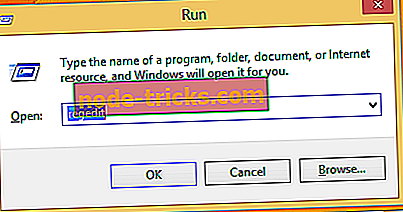
- Daha sonra Kayıt Defteri Düzenleyicisi'nden “HKEY_LOCAL_MACHINE / SOFTWARE / Policies / Microsoft / Windows” 'a gidin.
- Sol panelden “Windows” üzerine sağ tıklayın ve “yeni” seçin ve yeni bir anahtar oluşturmak için “anahtar” ı seçin.
- Yeni anahtarı “WindowsUpdate” olarak adlandırın.
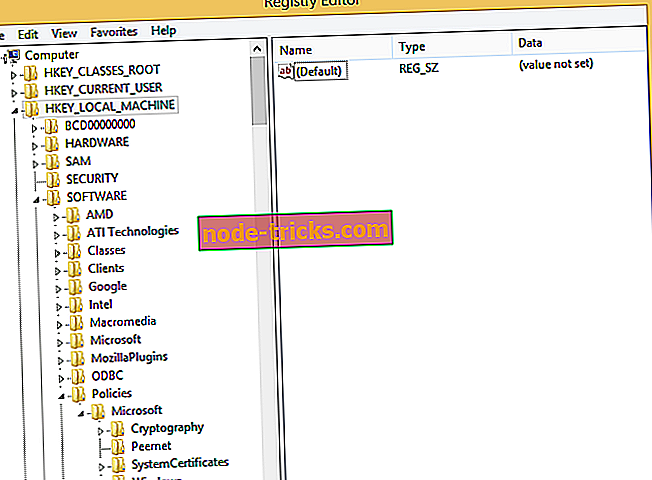
- Şimdi yeni oluşturulan “WindowsUpdate” üzerine sağ tıklayın ve “new” seçin ve “anahtar” ı seçin.
- Yeni anahtar AU olarak adlandırılmalıdır (daha önce olduğu gibi adlandıracaksınız).
- Şimdi sağ panele gidin ve boş bir alana sağ tıklayın; “yeni” yi ve ardından “DWORD Değeri” ni seçin.
- Şimdi, “varsayılan” altında “NoAutoRebootWithLoggedOnUsers” anahtarını listelemelisiniz.
- REG_DWORD tipine sağ tıklayın ve “değer verileri” bölümüne “1” girin.
- “Tamam” ı tıklayın, değişikliklerinizi kaydedin ve ardından Windows 8 veya Windows 8.1 cihazınızı yeniden başlatın.
3. Blok güncelleme, Windows 10'da yeniden başlatılıyor
Bilgisayarınızda Windows 10 kullanıyorsanız ve en son güncellemeleri yükledikten sonra yeniden başlatılmasını engellemek istiyorsanız, bu kılavuza ek çözümler için göz atabilirsiniz.
4. RebootBlocker kullanın
Ayrıca Windows güncelleme yeniden başlatmalarını engellemek için kullanabileceğiniz RebootBlocker adlı özel bir araç var. Dürüst olmak gerekirse, araç yeniden başlatmayı tamamen engellemiyor, ancak bilgisayar kullanım modellerini izlemek için Microsoft'un Aktif Saatlerini kullanıyor ve ardından güncelleme için uygun bir zaman ayarlıyor.
Hepsi bu, şimdi Windows 10, 8 ve Windows 8.1'de yapılan güncellemelerden sonra otomatik olarak yeniden başlatmayı devre dışı bıraktınız, bu yüzden iyi bir iş. Daha fazla ipucu, püf noktası ve gerekli Windows dersleri için yakın durun.
Editörün Notu: Bu yayın, ilk olarak Nisan 2014'te yayınlandı ve tazelik ve doğruluk nedeniyle güncellendi.